
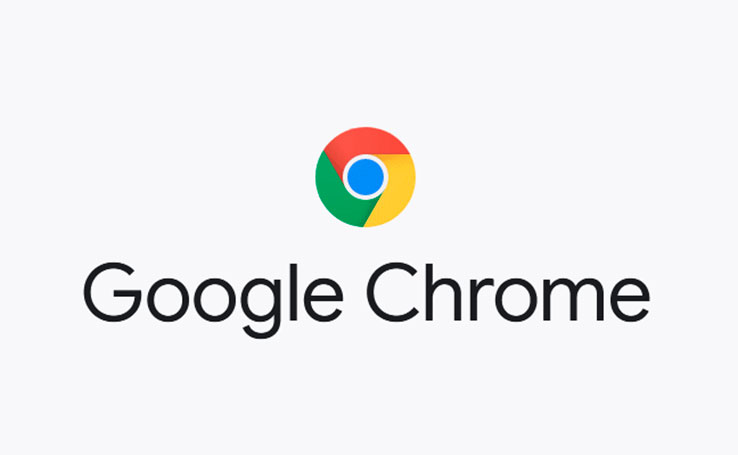
Você usa sempre as mesmas páginas na internet e está cansado de toda vez precisar digitar o nome dos sites para acessá-los? O Google disponibiliza diversos recursos que podem te ajudar neste quesito. Fique com a gente que iremos te mostrar como organizar os seus sites preferidos no Chrome.
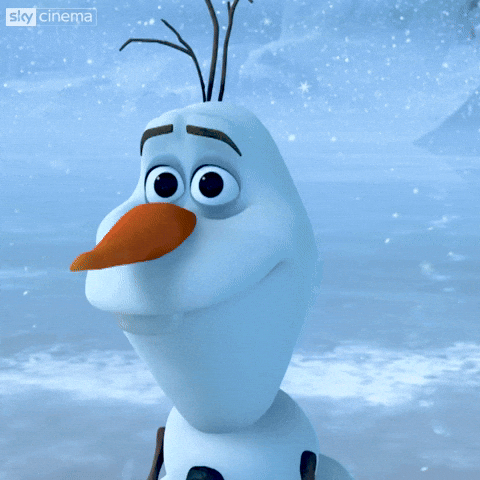
Seja para trabalho, vida social ou apenas para relaxar e descontrair, é normal usarmos com maior frequência alguns sites enquanto navegamos na internet. Pensando nisso, o Google disponibilizou a ferramenta de fixar abas no seu navegador Chrome.
Para utilizá-la, basta clicar com o botão direito do mouse na aba que você deseja fixar. Entre as diversas opções que irão aparecer, selecione a opção “Fixar aba”, e pronto, ela estará fixa no seu navegador.
Um pequeno ícone do site em questão estará alocado no canto esquerdo do navegador, bastando apenas um clique para você ter fácil acesso a esse site. Toda vez que você abrir uma nova página do Chrome, esses ícones estarão lá, facilitando o processo.
Além disso, devido ao fato dos ícones serem bem pequenos, você não irá mais se perder numa grande quantidade de abas abertas enquanto utiliza o seu navegador. Mas, caso queira retirar esses ícones e voltar ao padrão normal, basta clicar novamente em cada ícone com o botão direito do mouse e selecionar a opção “Desafixar aba”.
Outra boa alternativa é organizar suas abas em grupos. Dessa forma, você pode separar os sites que mais utiliza em cada atividade do seu dia a dia. É possível por exemplo programar o Chrome para abrir o seu e-mail, agenda e site da sua empresa ao clicar no grupo “Trabalho”, ou então ter todos os seus perfis em redes sociais abertos ao selecionar a opção “Tempo livre”.

Para utilizar esse recurso no seu computador, basta seguir esses passos:
Passo 1: abra o Chrome e em seguida abra abas com os sites que deseja colocar em um grupo.
Passo 2: em cima aba que irá iniciar o seu grupo, clique com o botão direito do mouse e selecione a opção “Adicionar guia ao novo grupo”.
Passo 3: selecione a cor e o nome que será dado para o grupo que você está criando.
Passo 4: faça o mesmo processo nas demais abas que você deseje adicionar a este grupo. Mas agora você precisa selecionar a opção de adicionar a aba ao grupo que já foi criado.
Passo 5: ao terminar o processo, você irá notar que uma aba com o nome do grupo criado irá aparecer no canto esquerdo do seu navegador. Para abrir esses sites, basta clicar sobre essa aba. Para fechá-lo, clique novamente sobre o nome e todas as guias serão escondidas.
Por padrão, o Chrome sempre inicia com a página do Google aberta. Mas é possível alterar as configurações do navegador, para que ele abra o seu site preferido na tela inicial. Para isso, basta seguir esses passos:
Passo 1: abra o Chrome e acesse as configurações dele, clicando no ícone de três pontinhos que estará no canto superior direito da sua tela.
Passo 2: selecione a opção “Configurações” e em seguida “Inicialização”.
Passo 3: no menu que se abrir, selecione a opção “Abrir uma página específica ou um conjunto de páginas”.
Passo 4: clique na opção “Adicionar uma nova página”. Na janela que se abrir, coloque o endereço do site que você deseja que seja aberto toda vez que o Chrome for iniciado e clique em “Adicionar”.
Passo 5: você pode adicionar mais páginas caso queira. Dessa forma, todos os sites adicionados serão abertos a cada vez que o navegador for iniciado.
Passo 6: terminando o processo, basta fechar o navegador e abri-lo novamente, que ele já irá iniciar com as páginas que foram adicionadas.
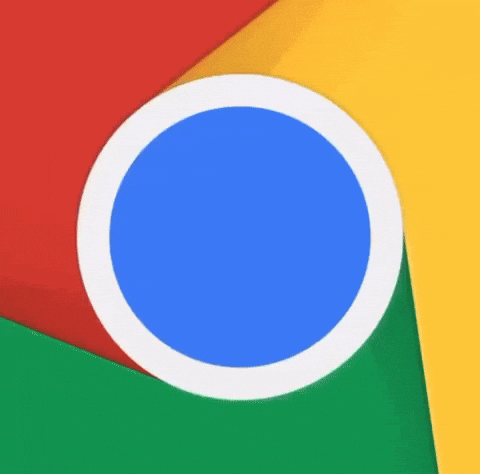
Apesar de ser mais simples, esse processo possui a vantagem de não “poluir” a barra de abas abertas, o que pode ser vantajoso quando você estiver com muitas guias sendo usadas em algumas ocasiões.
De qualquer forma, qualquer alternativa mostrada acaba se tornando uma boa opção para aqueles que desejam organizar melhor o seu uso no Chrome. Além de prejudicar a estética do navegador, ter muitas abas abertas pode causar uma confusão.
Por isso, organizar os sites que você mais usa pode ser uma boa opção para você não “se perder” no meio de tantos guias, conseguindo ter mais foco e praticidade para desempenhar as suas tarefas.
Gostou das nossas dicas? Então basta testá-las no seu Chrome e desfrutar de uma maior organização do seu navegador no seu dia a dia. Você também pode dar uma olhadinha nos demais conteúdos do nosso blog.
Temos diversas matérias e tutoriais que podem te ajudar no seu dia a dia, além de te deixar informado sobre tudo o que está acontecendo na internet e no mundo da tecnologia. Seja bem-vindo e conte com a gente!